Le bon vieux ls La commande est un outil favori pour lister les fichiers ou répertoires contenus dans un répertoire. Il peut également répertorier les attributs tels que les autorisations de fichiers, les propriétaires, la taille des fichiers et des répertoires et la date de modification. Mais c'est aussi loin que cela peut aller.
Si vous souhaitez des informations plus détaillées sur un fichier, utilisez la stat commande. La statistique La commande fournit des informations détaillées sur un fichier ou un système de fichiers particulier. Dans cet article, nous expliquerons comment utiliser la commande stat pour obtenir des informations plus détaillées sur les systèmes de fichiers.
Syntaxe de base
STAT [OPTION] [FICHIER]
Options
Les arguments suivants peuvent être utilisés avec la commande stat :
-f : Imprime l'état du système de fichiers
-c –format=FORMAT : Affiche la sortie dans un format spécifié
-L, –déréférencement : utilisé pour suivre les liens symboliques
-t, –terse : utilisé pour afficher les informations du fichier sous une forme concise
Commande stat sans arguments
Dans sa forme de base, la commande stat peut être utilisée pour vérifier les informations d'un fichier, comme indiqué.
$ stat [ file]
Lorsqu'aucun argument n'est passé à stat, il affiche les informations suivantes :
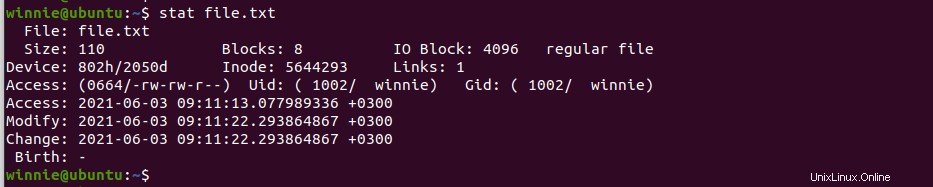
Fichier – Il s'agit du nom du fichier affiché.
Taille – donne la taille du fichier en octets.
Bloquer – spécifie le nombre de blocs alloués qu'un fichier prend
Bloc IO – spécifie la taille de chaque bloc en octets
Type de fichier – le type de fichier
Périphérique - Affiche le numéro de périphérique décimal et hexadécimal
Inœud – affiche le numéro d'inode.
Liens -spécifie le nombre de liens physiques disponibles.
Accès – affiche les autorisations de fichiers sous les formes numériques et symboliques.
UID – spécifie l'ID utilisateur
GID – spécifie l'ID de groupe et le propriétaire.
Contexte – Spécifie le contexte de sécurité SELinux.
Accès -c'est la dernière fois que le fichier a été accédé.
Modifier – indique la dernière fois que le fichier a été modifié.
Modifier – La dernière fois que l'attribut du fichier a été modifié.
Naissance – Heure de création du fichier
Affichage des informations sur le système de fichiers
De plus, vous pouvez afficher des informations sur un point de montage ou un système de fichiers, comme indiqué.
$ stat -f /opt

Lorsque l'option -f est passée à la commande stat, elle affiche les informations suivantes :
Fichier – c'est le nom du fichier.
identifiant – Affiche l'ID du système de fichiers en hexadécimal.
Namelen – longueur maximale du fichier
Taille de bloc fondamentale – Définit la taille de chaque bloc dans le système de fichiers.
Blocs :
- Total :nombre total de blocs dans le système de fichiers.
- Libre - spécifie le nombre de blocs libres dans le système de fichiers.
- Disponible :spécifie le nombre de blocs gratuits disponibles pour les utilisateurs non root.
Inœuds :
- Total :spécifie le nombre total d'inodes disponibles dans le système de fichiers.
- Free - spécifie le nombre d'inodes libres disponibles.
Personnaliser la sortie
La commande stat vous permet de personnaliser la sortie. Utilisez le –printf ou –format options pour afficher des informations spécifiques.
Par exemple, pour n'imprimer que le nombre de liens physiques disponibles dans un fichier, utilisez la séquence de format %h. Il imprime automatiquement la sortie sur une nouvelle ligne dans les cas où vous avez spécifié plusieurs options.
$ stat --format=%h [FILE]

Pour imprimer les informations sur le type de fichier :
$ stat --format=%F [FILE]

Lors de l'utilisation de –printf , vous devez utiliser \n pour imprimer dans une nouvelle ligne lors de l'affichage de plusieurs opérandes. Dans l'exemple ci-dessous, imprimons le périphérique et le numéro d'inode :

Activer ou suivre les liens symboliques
Lorsque nous exécutons la commande stat sur un lien symbolique, elle ne fournit que des informations sur le lien. Il ne fournit pas d'informations sur le fichier vers lequel pointe le lien. Voici un exemple.
$ stat /etc/resolv.conf
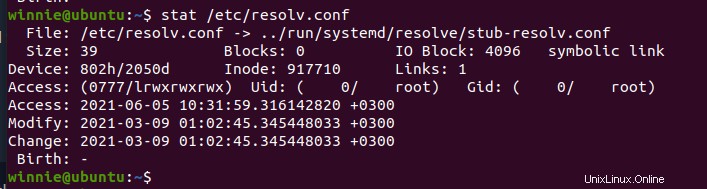
Utilisez le -L option pour suivre les liens symboliques et obtenir les informations sur le fichier vers lequel il pointe.
$ stat -L /etc/resolv.conf
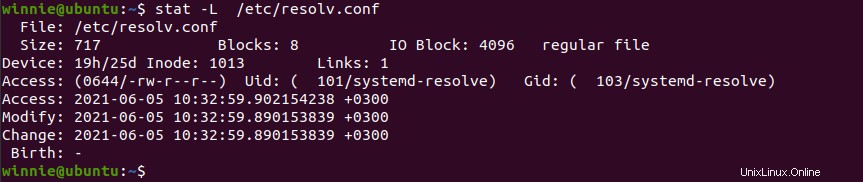
Afficher les informations sous une forme concise
Utilisez le -t option pour afficher les informations du fichier sous une forme concise.
$ stat -t file.txt
Conclusion
La commande stat donne des informations importantes sur les systèmes de fichiers. Dans cet article, nous avons expliqué comment utiliser la commande Linux stat.
